- Autorius Jason Gerald [email protected].
- Public 2024-01-19 22:13.
- Paskutinį kartą keistas 2025-01-23 12:26.
Šis „wikiHow“moko, kaip bendrauti su savo kontaktais naudojant „Gmail“pokalbių (pokalbių) funkciją kompiuteryje.
Žingsnis
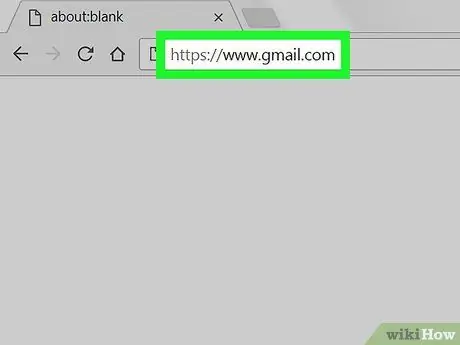
Žingsnis 1. Atidarykite „Gmail“
Apsilankykite https://www.gmail.com/ naudodami kompiuterio žiniatinklio naršyklę. Po to pasirodys „Gmail“gautųjų puslapis, jei jau esate prisijungę prie savo paskyros.
Jei ne, įveskite savo el. Pašto adresą ir slaptažodį, kai būsite paraginti
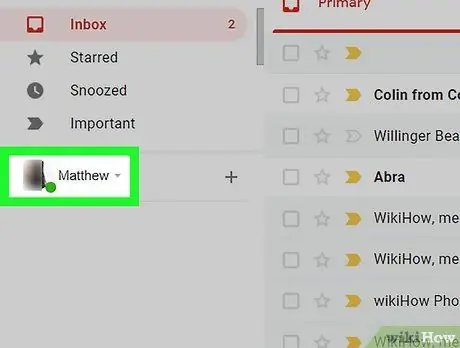
Žingsnis 2. Ieškokite pokalbio pavadinimo
Puslapio apačioje kairėje rasite savo vardą ir el. Pašto adresą. Ši sritis yra pokalbių segmentas, leidžiantis pasirinkti žmones, su kuriais norite kalbėtis.
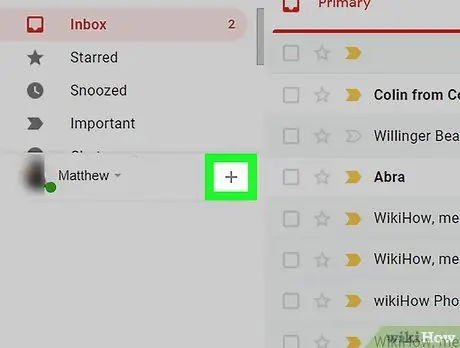
Žingsnis 3. Spustelėkite
Jis yra pokalbio pavadinimo dešinėje. Po to pasirodys iššokantis meniu.
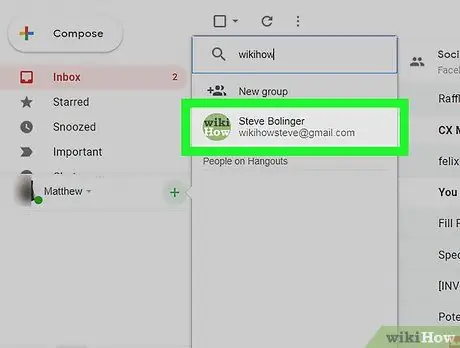
Žingsnis 4. Pasirinkite kontaktą
Išskleidžiamajame meniu spustelėkite kontakto vardą arba įveskite kontakto el. Pašto adresą arba telefono numerį, tada išskleidžiamajame meniu spustelėkite atitinkamą vardą.
Jei atlikus paiešką vartotojo vardas nerodomas, jis gali būti neišsaugotas kontaktų sąraše. Kad galėtumėte kalbėtis, turite juos pridėti prie kontaktų
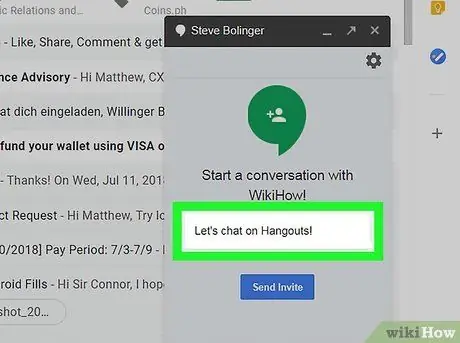
5 veiksmas. Įveskite kvietimo pranešimą
Pokalbių lango viršuje esančiame teksto lauke įveskite pranešimą, kurį norite naudoti norėdami pakviesti kontaktą į pokalbių sesiją (pvz., „Labas! Prašome pridėti mane prie savo pokalbio kontakto“.).
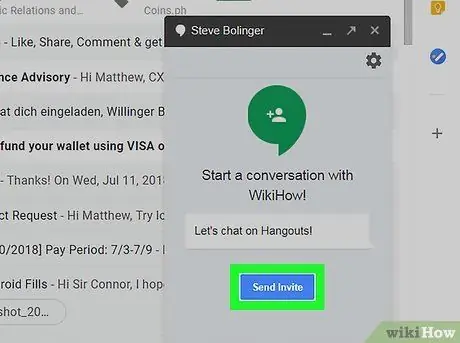
Žingsnis 6. Spustelėkite Siųsti kvietimą
Tai mėlynas mygtukas pokalbio lango apačioje.
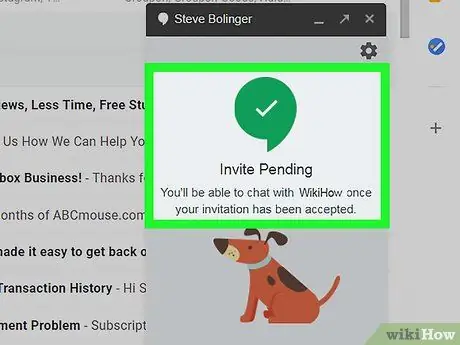
Žingsnis 7. Palaukite, kol kontaktas priims užklausą/kvietimą
Kai pokalbio užklausa bus priimta, galėsite pereiti prie kito veiksmo.
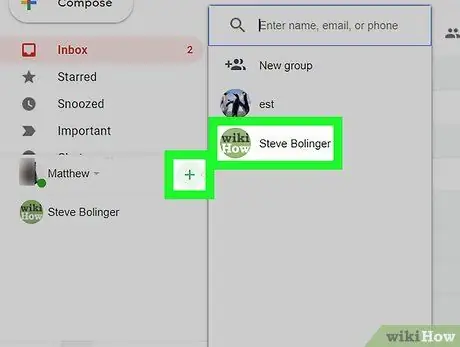
Žingsnis 8. Pradėkite pokalbį su savo draugu
Jam priėmus užklausą, galite spustelėti „ + “Ir spustelėkite jo vardą, kad pradėtumėte pokalbį. Pokalbių langas bus rodomas dešinėje puslapio pusėje.
Jei pokalbių langas uždarytas, langą galite atidaryti iš naujo, kairėje puslapio pusėje esančioje pokalbių skiltyje spustelėję atitinkamą vartotojo vardą
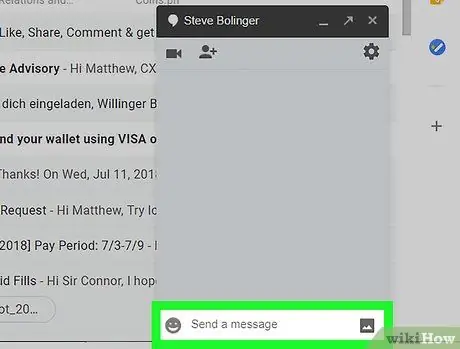
9. Žingsnis 9. Pasikalbėkite grupėje
Spustelėkite piktogramą + “, Įveskite kontakto vardą, spustelėkite atitinkamą vardą, kai jis pasirodys, pakartokite procesą kiekvienam asmeniui, kurį norite pridėti prie grupės, ir spustelėkite mygtuką
viršutiniame dešiniajame iššokančio meniu kampe. Atlikę šį veiksmą vienu metu galite kalbėtis su daugeliu žmonių.
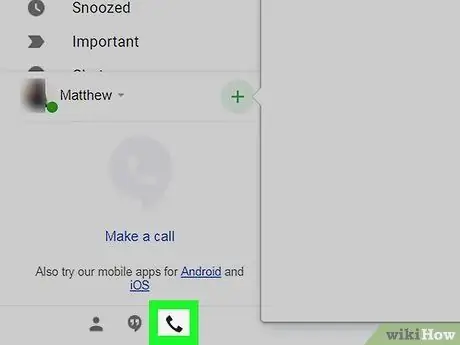
10. Naudokite „Gmail“balso skambučiui
Jei norite skambinti vietiniu numeriu (pvz., Ne tarptautiniu numeriu) be mobiliojo telefono, galite skambinti naudodami „Gmail“pokalbių funkciją:
- Spustelėkite telefono piktogramą po pokalbių segmentu.
- Įveskite telefono numerį, kuriuo norite skambinti.
- Spustelėkite " Skambinti [telefono numeris] “Išskleidžiamajame meniu.






